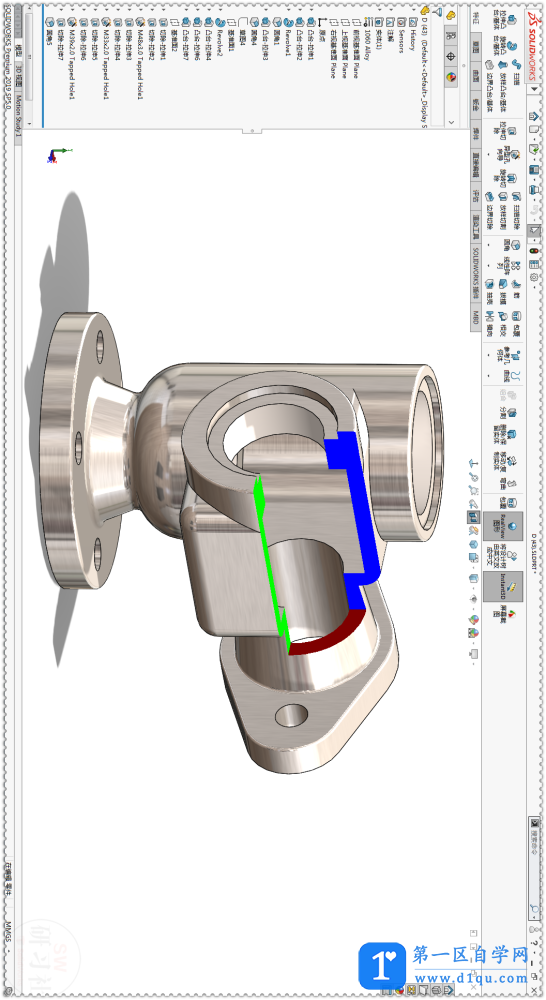- A+
所属分类:solidworks安装使用教程
SolidWorks剖面视图的简单应用图文步骤
1.比如说有这样的一个模型,如果想直观的看到内部的构造,用剖面视图会非常简单。

2.【剖面视图】剖面方法:分区;勾选:显示剖面顶盖、保留顶盖颜色;剖面一:【前视基准面】。
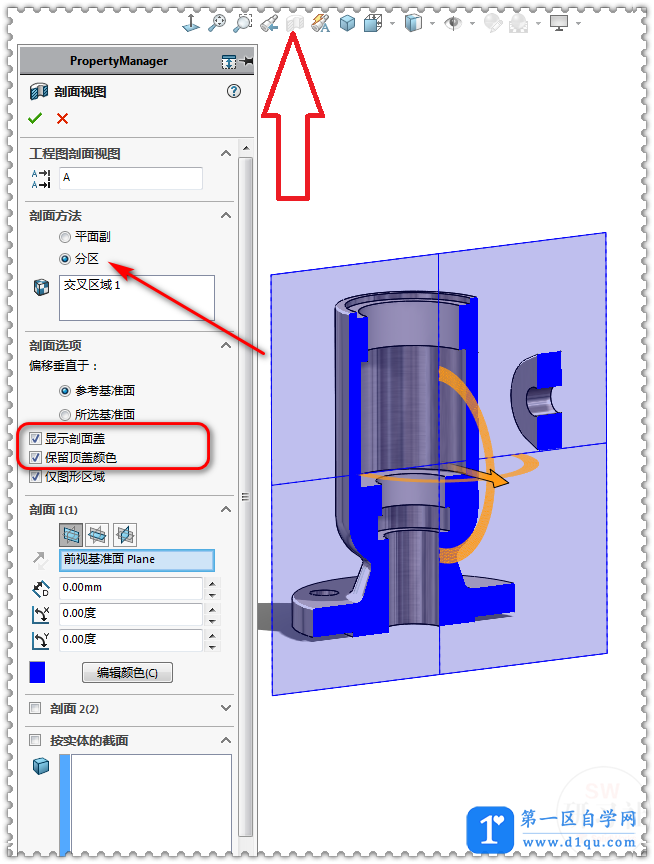
3.剖面二:【上视基准面】或法兰顶面,向上拖拽箭头,或输入距离:85 。(也可以指定颜色)
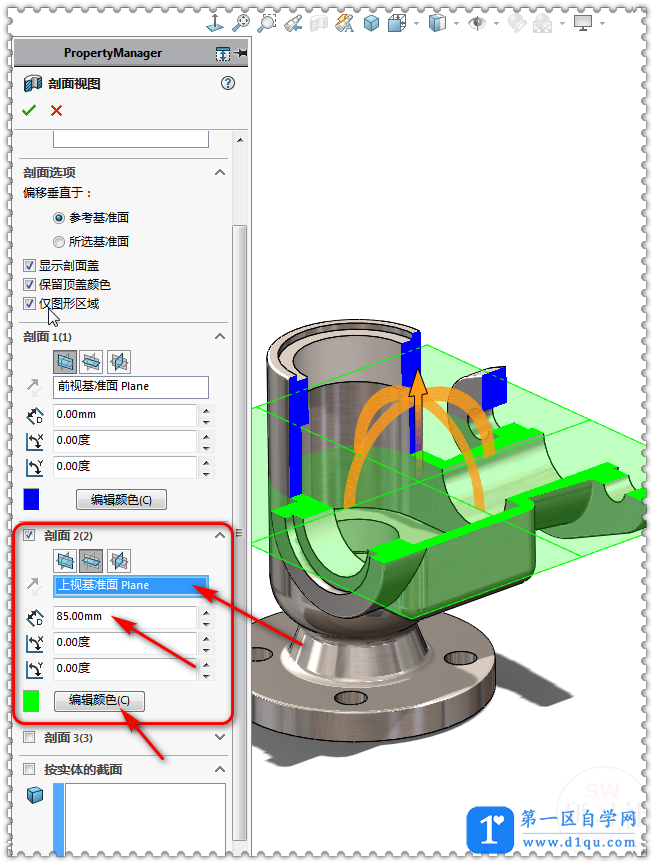
4.剖面三:【右视基准面】。
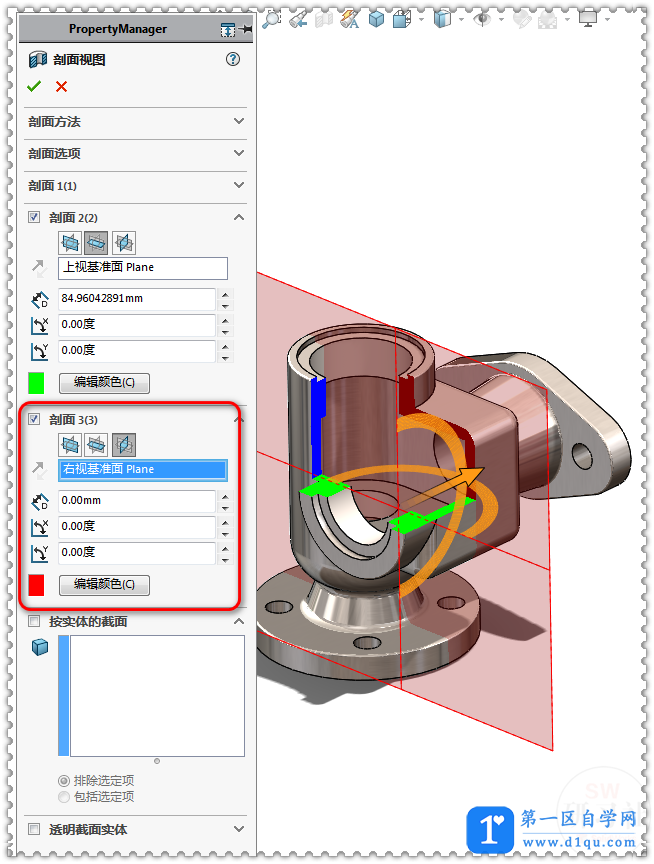
4-1.剖切完成后:
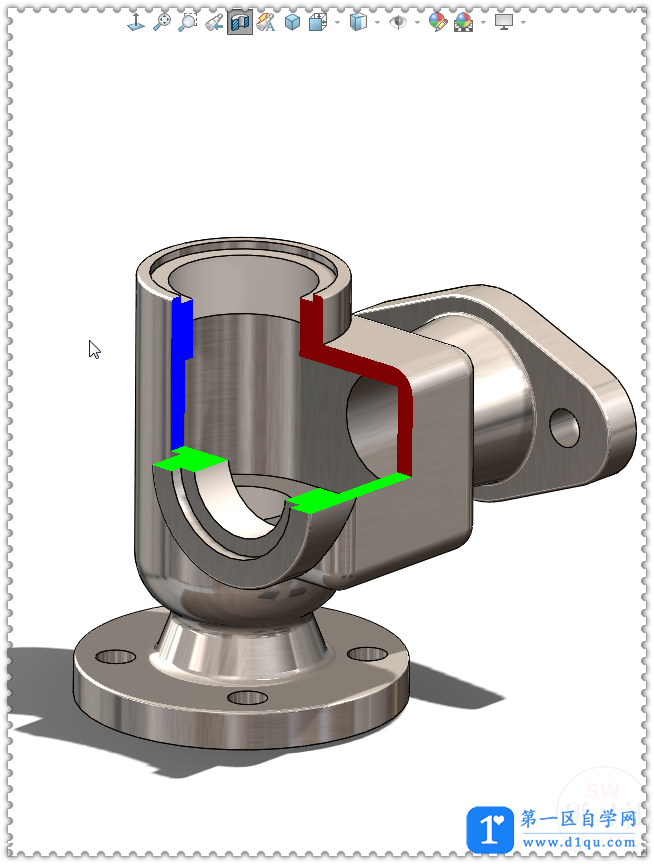
5.【剖面视图】也可以把【前视基准面】和【右视基准面】都移动一距离。
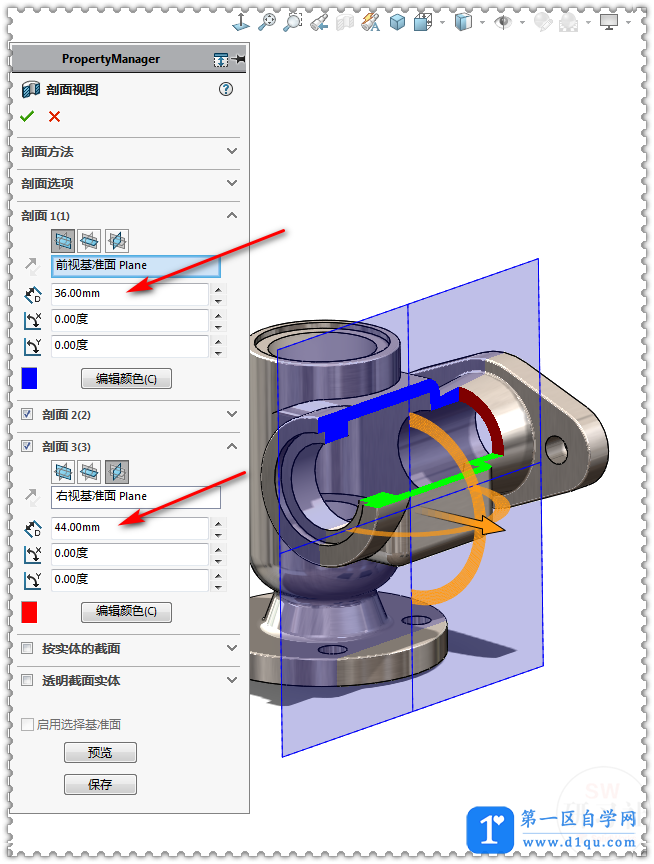
5-1.【上视基准面】旋转角度:15度。
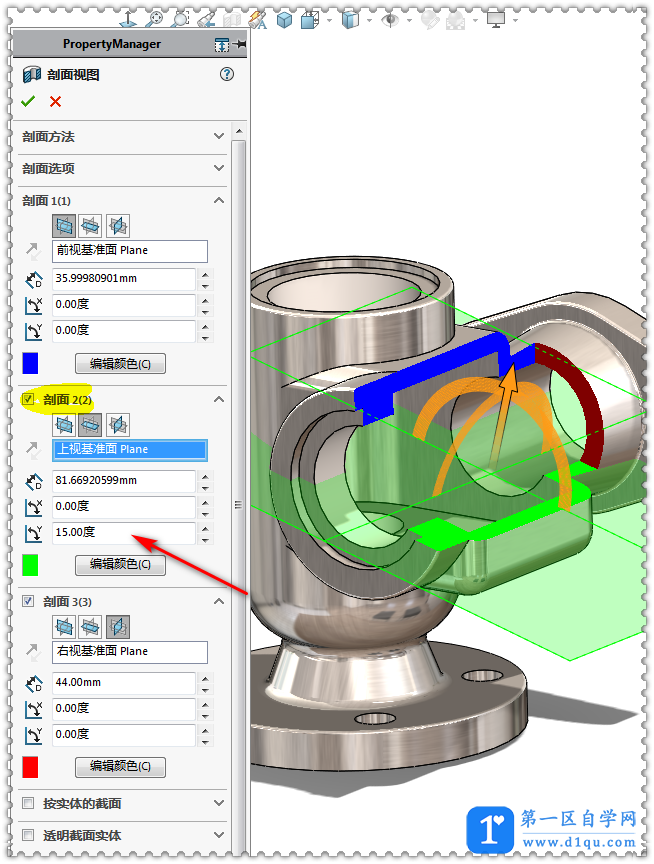
5-2.剖切完成后的样子。
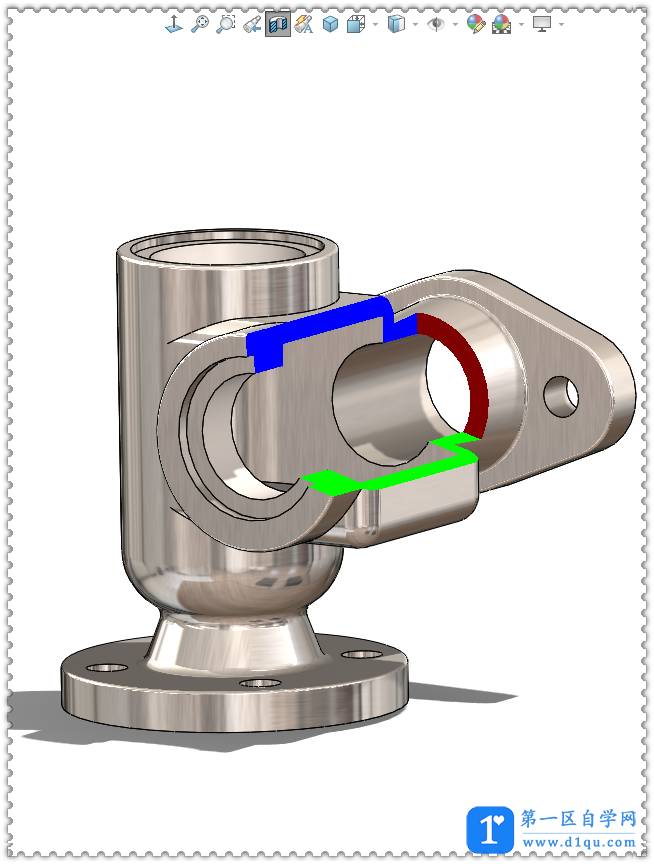
但编辑剖切面后,第一个剖切视图就会被覆盖,想要查看还需要再调整一次,稍微有点麻烦。可以把每个剖面视图保存一下,再查看时就方便多了。
6.设置好第一个剖面视图后,点击:保存——输入视图名称。

7.再设置第二个剖面视图,保存:剖面视图二。
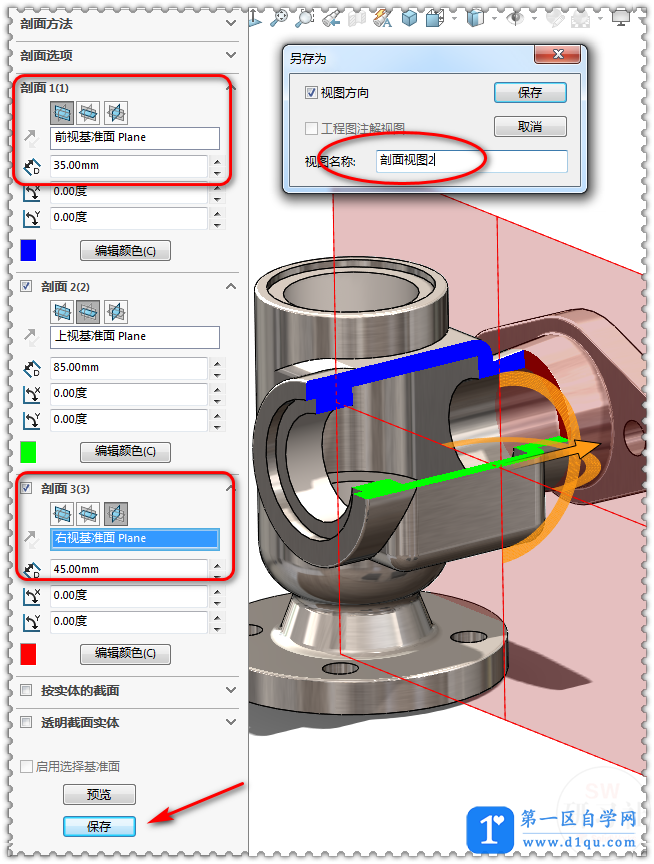
8.当需要查看视图时,按【空格键】选择:剖面视图1 。
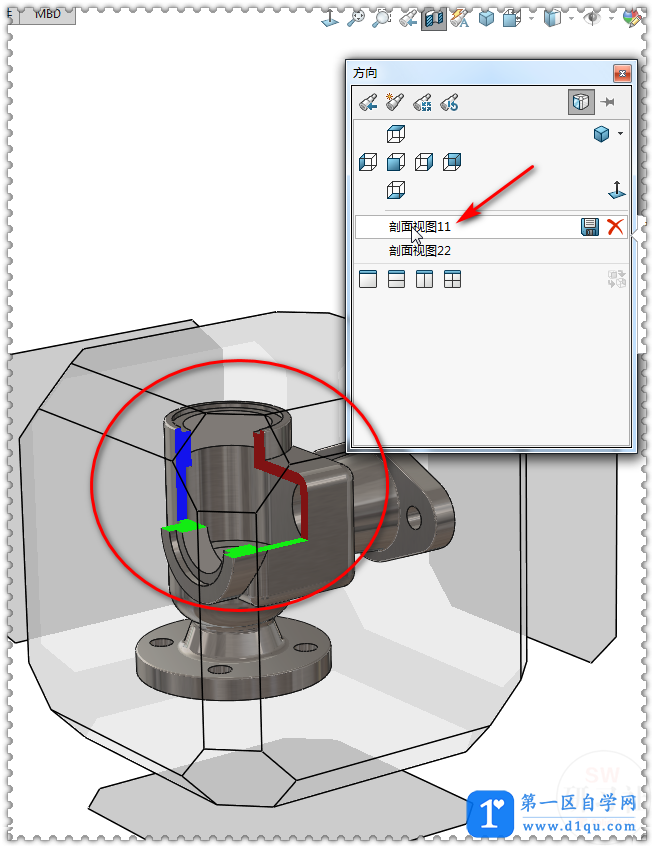
9.【空格键】选择:剖面视图2 。
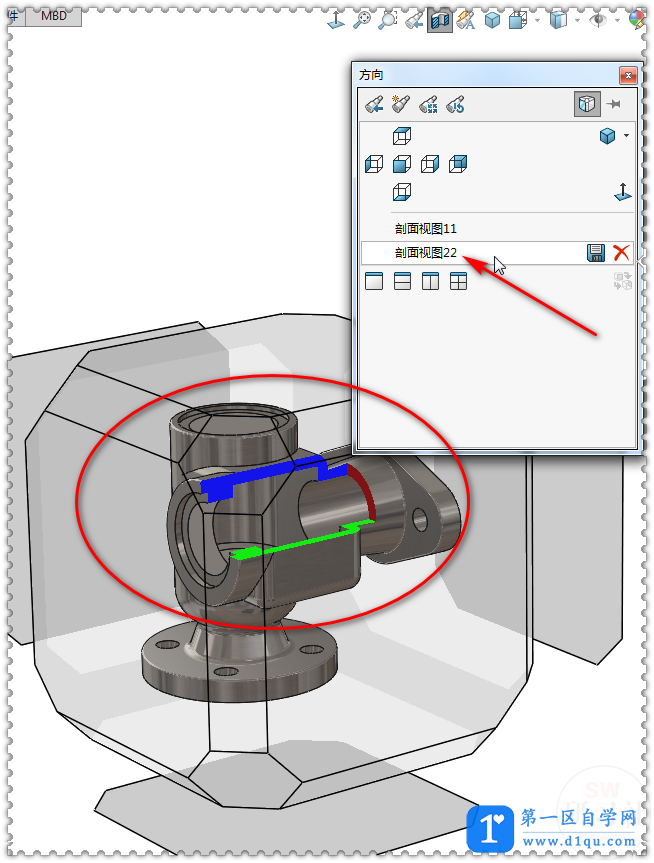
10.完成。